Jak odstranit reklamu v pravém dolním rohu Windows 10

- 1382
- 315
- Fabián Dudek
Vzhled reklamy na vyskakovací objekt v rohu obrazovky je dnes velmi běžným problémem a obvykle má velmi jednoduché řešení: ačkoli tato možnost není vyloučena, obvykle to není virus, ale důvod je jednodušší než jednodušší.
V této instrukci podrobně o tom, jak odstranit reklamu v pravém dolním rohu plochy a o tom, co tento problém může být způsoben.
- Reklama z oznámení o prohlížeči Push
- Nahrazení Windows reklamou z programů
- Škodlivý software
- dodatečné informace
- Video instrukce
Reklama v rohu obrazovky, což je oznámení pro prohlížeč

Nejčastějším důvodem uvažovaného problému je vaše předplatné oznámení v prohlížeči - Google Chrome, Yandex Prohlížeč, Microsoft Edge nebo jakýkoli jiný. Pravděpodobně jste si více než jednou všimli, že při návštěvě některých webů existuje nabídka „Povolit oznámení, která se mají ukázat“. A často se toto usnesení používá pro jeden cíl - reklamu, kterou vidíte ve formě oznámení.
Naštěstí jsou taková oznámení snadno odpojena, uvedu příklady pro tři výše uvedené prohlížeče (dále v článku najdete video, kde jsou jasně zobrazeny všechny kroky):
V Google Chrome
- Otevřete nabídku (tři body vpravo) a přejděte na „Nastavení“. V nastavení v části „Ochrana osobních údajů a zabezpečení“ najděte nastavení webu „web“.
- V této části přejděte na položku „Oznámení“.

- Zaplaťte za sekci „Povolit“.
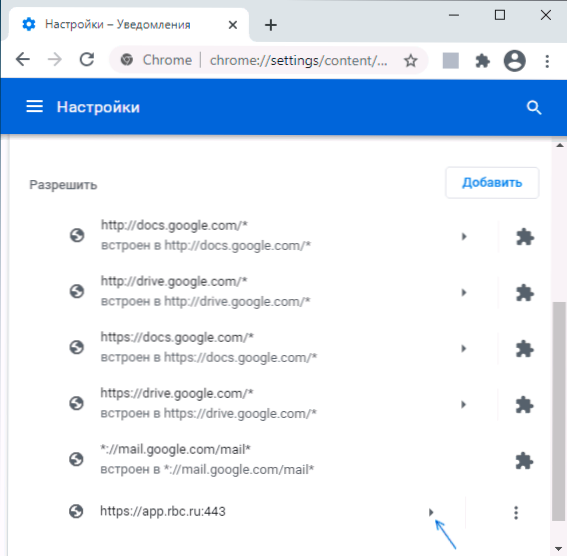
- Vyberte pochybné stránky, ze kterých může přicházet reklama, klikněte na takové stránky a zakazujte, abyste odeslali oznámení.

V prohlížeči Yandex
- Otevřete nabídku prohlížeče (tři pruhy v záhlaví vpravo) a přejděte na „Nastavení“.
- Přejděte do části Nastavení „webu“ a v ní v pododdílu „Oznámení“ klikněte na bod „z jiných webů“.

- V seznamu „povolených“ vyberte stránky a zasílejte oznámení, z nichž musíte zakázat (když je myš vede „zákaz“ a „smazat“) a vypněte z nich odesílání oznámení: Pokud z nich kliknete „Zákaz“, oznámení z webů nepřijde. Pokud kliknete na „Odstranit“ - Povolení pro web bude resetováno (oznámení nepřijde, ale příště půjdete na stejný web, nabídne vám to znovu).

V Microsoft Edge
- Otevřete nabídku prohlížeče (tři body napravo v horním panelu) a přejděte na „Nastavení“.
- Přejděte do části Nastavení cookie a weby se vyřeší “(pokud takovou sekci nevidíte, klikněte na tlačítko nabídky vlevo).
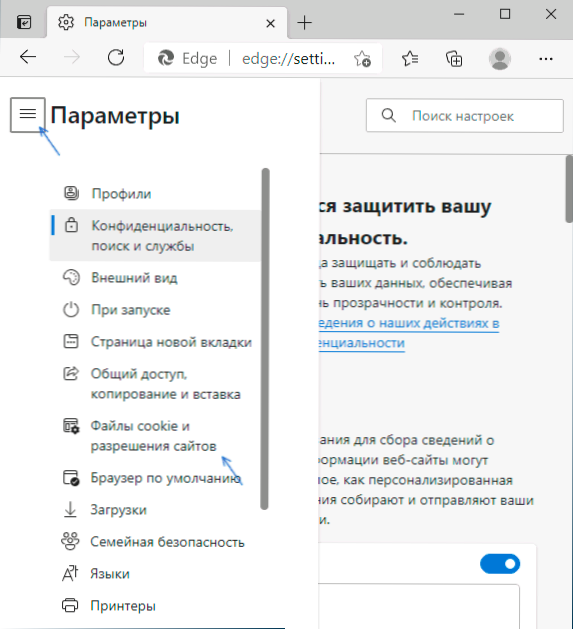
- V sekci „Usnesení pro weby“ klikněte na všechny weby “.

- Pokud seznam obsahuje stránky, na které jste dali povolení k zasílání oznámení, zde mohou být staženy.

Příčina oken s reklamou v rohu obrazovky je zpravidla přesně v rozlišení takových oznámení a často i ve všech ohledech může „normální“ stránka kromě běžných materiálů také posílat reklamu.
Nahrazení Windows reklamou z programů
Dalším nejvíce prevalencí je důvod, proč takový okna je nějaký druh programů v počítači, které jim ukazují. Obvykle zjistíte, jaký druh programu je to relativně snadné: například bezplatný antivirus inzeruje svou placenou verzi a můžeme snadno pochopit, že to je ten, kdo způsobuje vzhled takového okna (ale bez něj se ho nemůžeme zbavit bez toho Zbavení se samotného programu nebo bez jeho odstranění je z zatížení automobilu).
Scénář je však možný, že uživatel neví, který program způsobuje reklamu v rohu, v tomto případě to můžeme zjistit. Pro tyto účely existují různé metody, jednou z možností je bezplatná nástroj Winspy na AutoHotkey:
- Stáhněte si archiv s Winspy ze stránky https: // sourceforge.Net/Projects/WinspyEx/Files/nejnovější/Stáhnout a rozbalit jej.
- Spusťte program. V okamžiku, kdy se objeví reklamní okno, přetáhněte ikonu „Sight“ z Winspy do reklamního okna myši.
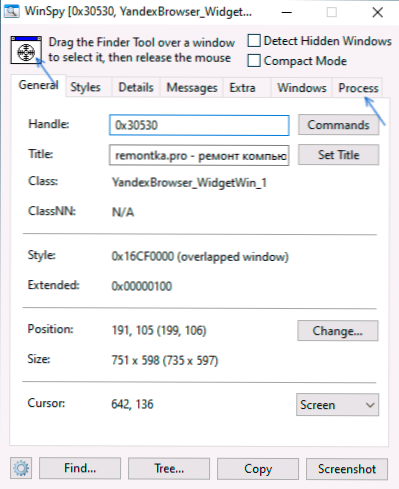
- V okně Winspy by se měly objevit informace o procesu, který patří do tohoto okna, snáze porozumí a uvidíte cestu - přechodem na kartu „Proces“ v obslužném programu.
- Na stejné kartě můžete kliknout na „Otevřít složku“ a okamžitě přejít do složky s programem, který způsobil vzhled reklamy.
- Po objevení zdroje zůstává rozhodnutí o odstranění nebo jiné akce.
Škodlivé programy na počítači
Výše popsaný přístup obvykle umožňuje určit nežádoucí programy na počítači, které vás obtěžují reklamou, ale ne vždy. Pokud zdroj není nalezen, doporučuji použít speciální prostředky k odstranění škodlivých a potenciálně nežádoucích programů (a často je antivirus „nevidí“).
Doporučení, kterého jsem doporučil, doporučil, bezplatný nástroj, obvykle se s většinou těchto případů vyrovnává.
dodatečné informace
V těchto pokynech se jednalo o reklamu, která se objevuje v pravém dolním rohu obrazovky Windows 10, ale ne v okně prohlížeče. Pokud vidíte takovou reklamu uvnitř okna prohlížeče, mohou být důvody následující:
- Takže majitel webu chtěl (pokud je to žádoucí, můžete použít reklamní zámečnice).
- Ve vašem prohlížeči jsou nežádoucí rozšíření (doplňky). Hlavní funkce - taková reklama se objevuje na všech navštívených návštěvách. Rozhodnutím je pokusit se vypnout všechna rozšíření (dokonce 100% užitečná), a pokud reklama zmizí, zatáhnou je na jednom po druhém.
Video instrukce
Myslím, že jedna z navrhovaných možností pomůže ve vašem případě a problém bude úspěšně odstraněn.

